Adobe Dreamweaver CS5中文版 安装教程
从 Adobe Dreamweaver CS5 中的非标准文件和目录代码提示中受益,它可以实现对 WordPress、Drupal 和 Joomla! 等第三方 PHP 库和 CMS 框架的增强提示支持。今天为了帮助大家,特地亲自演示了Adobe Dreamweaver CS5中文版 安装教程,希望大家可以学会。

Adobe Dreamweaver CS5安装方法:
1.右击软件压缩包,选择解压到DWcs5选项

2.双击Set-up文件
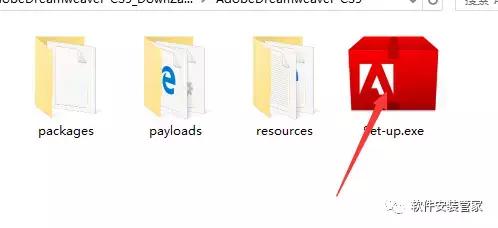
3.点击 忽略并继续
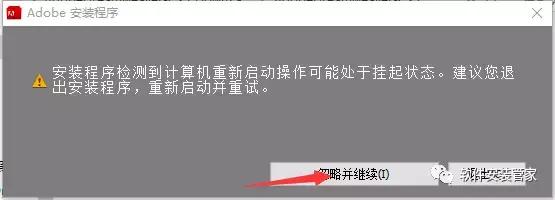
4.点击 接受
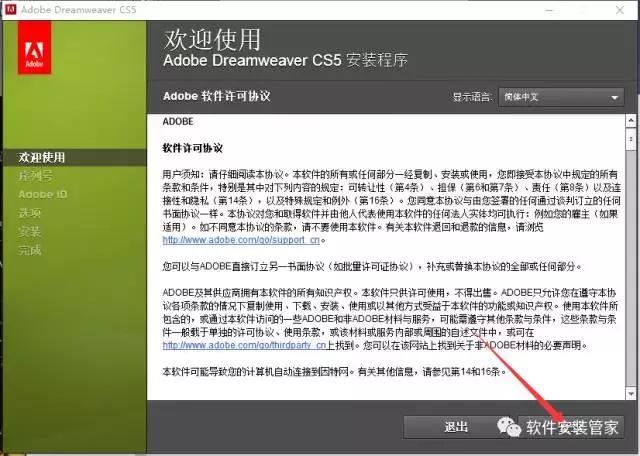
5.选择试用版,并且语言选择简体中文

6. 选择安装路径,默认安装目录:C:Program Files Adobe(建议安装到除C盘以外的磁盘,可在D盘或者其他磁盘里面新建一个文件夹DWcs5. 点击 安装)
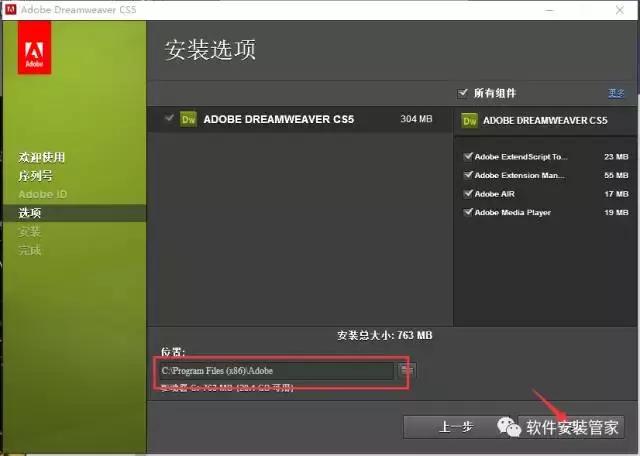
7.等待安装完成
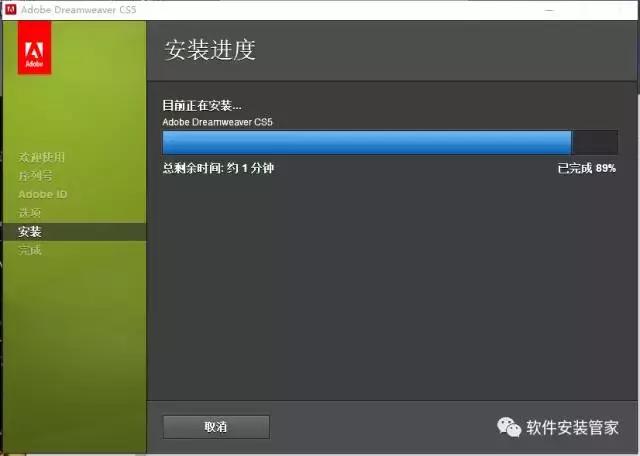
8. 点击完成
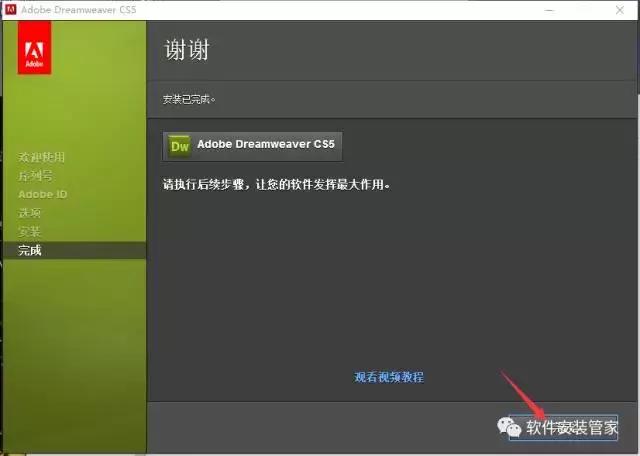
9.在附带的文件夹中打开 破解文件

10.复制该文件
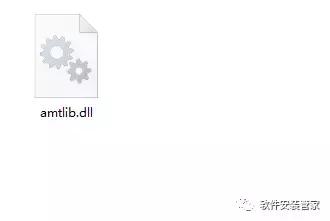
11.找到刚才软件安装目录(默认安装目录C:Program Files AdobeAdobe Dreamweave cs5)双击进入主文件夹

12.右击粘贴,在替换窗口点击替换目标中的文件,之后点击继续

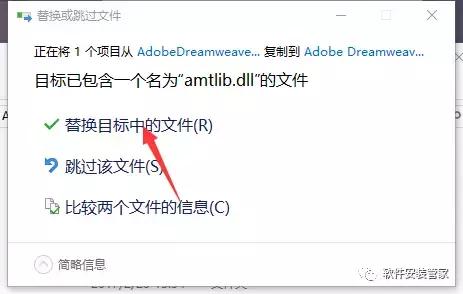

13.在开始菜单中找到新安装的软件

14.我们可以打开DWcs5,界面如下,安装到此完成。

OK,以上就是小编为大家带来的关于Adobe Dreamweaver CS5中文版 安装教程。想要了解更多信息,请关注我们启动软件中心吧!









 苏公网安备32032202000432
苏公网安备32032202000432